
Sisukord:
- Autor John Day [email protected].
- Public 2024-01-30 08:48.
- Viimati modifitseeritud 2025-01-23 14:40.
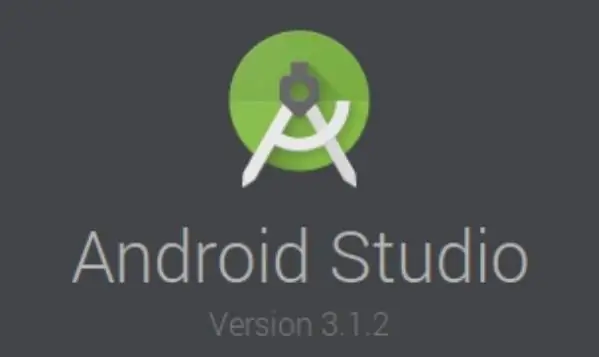
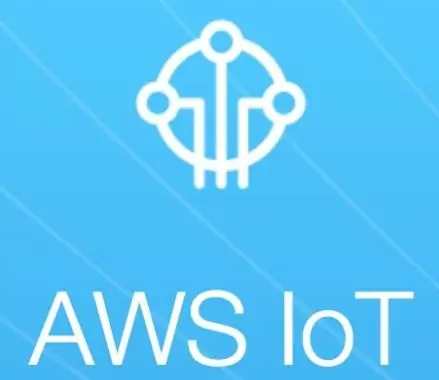
See õpetus õpetab kasutajat, kuidas ühendada Androidi rakendus AWS IOT serveriga ja mõista kohvimasinat juhtivat häältuvastuse API -d.
Rakendus juhib kohvimasinat Alexa häälteenuse kaudu, iga rakenduse komponent ja häälkäsklused käivitavad AWS -is AWS IOT -i teemadel avaldades loodud erinevad oskused.
Nõuded:
- Põhiteadmised Androidi arendamise kohta, arvestades, et põhikood on sellele õpetusele lisatud, kuid kasutaja konto ja teatud parameetritega kohanemiseks on vaja teha mõningaid muudatusi.
- Aktiivne AWS -i konto.
See projekt on jagatud kaheks etapiks: keskkonna ettevalmistamine Android Studio rakendusega ja suhtlus AWS IOT serveriga ning häältuvastuse funktsionaalsuse mõistmine.
Samm: keskkonna ettevalmistamine Android Studio rakendusega ja suhtlemine AWS IOT serveriga
See samm kasutab selle õpetuse juurde lisatud Androidi rakenduse koodi, mis on juba konfigureeritud, kuid Android Studio tööriista peab olema installitud ja konfigureeritud. Selle allalaadimiseks klõpsake sellel lingil ja järgige ametliku dokumentatsiooni juhiseid.
Android Studio rakenduse iseseisvaks loomiseks ja AWS IOT serveriga ühenduse loomiseks vaadake palun seda juhendit.
Siin kasutatava lähtekoodi kasutamiseks tehke järgmist.
- Laadige alla selle sammu lõpus saadaval olev kohvimasina kood.
- Avage Android Studio Tool.
- Klõpsake "Impordi projekt (Eclipse ADT, Gradle jne)".
- Valige esimesest teemast allalaaditud kood.
Rakenduse muutmiseks ja AWS IOT -ühenduse lubamiseks toimige järgmiselt.
- Valige akna vasakus ülanurgas asuvast struktuurivalikust Android.
- Avage sellel teel saadaval olev fail "AWS Connection": app/java/cafeteira.com.cafeteira/Controller.
- Otsige järgmisi muutujaid: CUSTOMER_SPECIFIC_ENDPOINT, COGNITO_POOL_ID, AWS_IOT_POLICY_NAME ja MY_REGION.
- Pärast Amazon Cognito abil identiteedivaramu seadistamist seadistage need oma AWS -konto järgi.
Rakenduse suhtlus AWS IOT serveriga toimub teemade kaudu, mis toimivad suhtluskanalitena. Sellel teemal toimub tellimine ja avaldamine, mis vastutab eri tüüpi IOT -seadmete oleku juhtimise ja jälgimise eest. Selle näite puhul tellib rakendus ja avaldab järgmised teated, mis asuvad failis „Konstantid“(rakendus/java/cafeteira.com.cafeteira/kontroller): TOPIC_TURN_ON_OFF, TOPIC_SHORT_COFFE, TOPIC_LONG_COFFE, TOPIC_LEVEL_COFFEE, TOPICICER_ TOPP.
Selle näite puhul juhivad ja jälgivad teemad kohvimasinat.
2. samm. Hääletuvastuse funktsionaalsuse mõistmine

Hääletuvastusfunktsiooni eesmärk on muuta kasutaja häälkäsklused tekstiks ja saata need AWS IOT -serverisse. Seda teisendusfunktsiooni pakub Google'i API nimega SpeechRecognizer. Selle kasutamiseks on vaja importida SpeechRecognizeri klass (dokumentatsioon siin). See klass on 1. sammust lähtekoodi juba imporditud.
Hääletuvastus aktiveeritakse, kui vajutate kõne nuppu (mikrofonipilt), millele viitab pildinupp mSpeechButton.
Käsu käsitlus asub sündmusel onActivityResult, mis võtab vastu kasutaja hääle, teisendatakse tekstiks ja seejärel valitakse, milline komponent aktiveeritakse. Selle näite puhul: kui kasutaja ütleb "Lülita kohvimasin sisse", lubab rakendus kohvimasina toite juhtimise lülitit, lubades selle, avaldab rakendus AWS IOT teemas teate ("1"), mis näitab, et kohvimasin peaks olema sisse lülitatud.
3. samm: järeldus
Pärast neid samme on rakendus valmis AWS IOT -iga ühenduse loomiseks, teemade avaldamiseks ja tellimiseks häälkäskluste ja kasutajaliidese komponentide kaudu.
Kui teil on sertifikaatide või rakenduse osas kahtlusi, kontrollige palun järgmisi linke:
- AWS IOT Android SDK
- AWS IOT sertifikaadid
Soovitan:
Töötlemise ja Arduino ühendamine ning 7 segmendi ja servo GUI kontrolleri ühendamine: 4 sammu

Töötlemise ja Arduino ning Make 7 Segment ja Servo GUI kontrolleri ühendamine: mõnede teie tehtud projektide puhul on vaja kasutada Arduinot, kuna see pakub lihtsat prototüüpimisplatvormi, kuid graafika kuvamine Arduino jadamonitoris võib võtta päris kaua aega ja seda on isegi raske teha. Graafikuid saate kuvada Arduino jadamonitoril
Twitteri ühendamine Eclipse projektiga Twitter4J API abil: 5 sammu

Twitteri ühendamine Eclipse projektiga Twitter4J API abil: see juhend annab selgituse, kuidas ühendada oma Twitteri konto oma Eclipse projektiga ja kuidas importida Twitter4J rakendusprogrammi liides (API), et kasutada selle funktsioone Twitteri lugemise ja kirjutamise automatiseerimiseks . See õpetlik
Elektroonika mõistmine 0 kuni 1 TinkerCADiga: 5 sammu
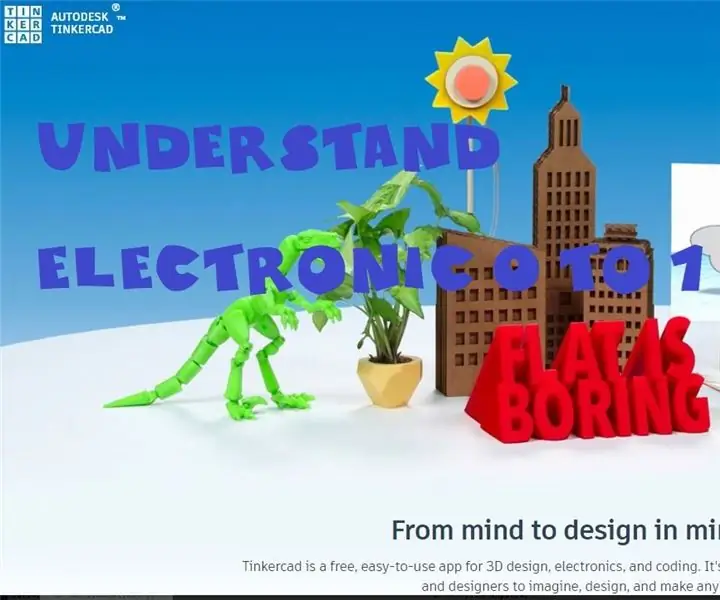
Elektroonika mõistmine TinkerCAD -iga 0: 1: lastele ega täiskasvanutele pole elektroonikast aru saamine lihtne. Professionaalse elektrotehnikana saan aru, kui raske on abstraktsed reeglid enne arusaadavaks muuta. Soovitan TinkerCADi integreerida Lõbus koos
Õhukonditsioneeri kaugjuhtimispuldi IR -protokolli mõistmine: 9 sammu (koos piltidega)

Õhukonditsioneeride kaugjuhtimispuldi IR -protokolli mõistmine: Olen IR -protokollidest õppinud juba mõnda aega. Kuidas IR -signaale saata ja vastu võtta. Siinkohal on ainus asi alles vahelduvvoolu kaugjuhtimispuldi IR -protokoll. Erinevalt peaaegu kõigi elektroonikaseadmete (näiteks televiisori) traditsioonilistest kaugjuhtimispultidest, kus
CS122A häältuvastuse muusikamängija: 7 sammu

CS122A Hääletuvastuse muusikamängija: see on häältuvastuse muusikamängija. See võib esitada kuni 33 laulu, sõltuvalt sellest, kui palju lugusid ja artiste salvestate
